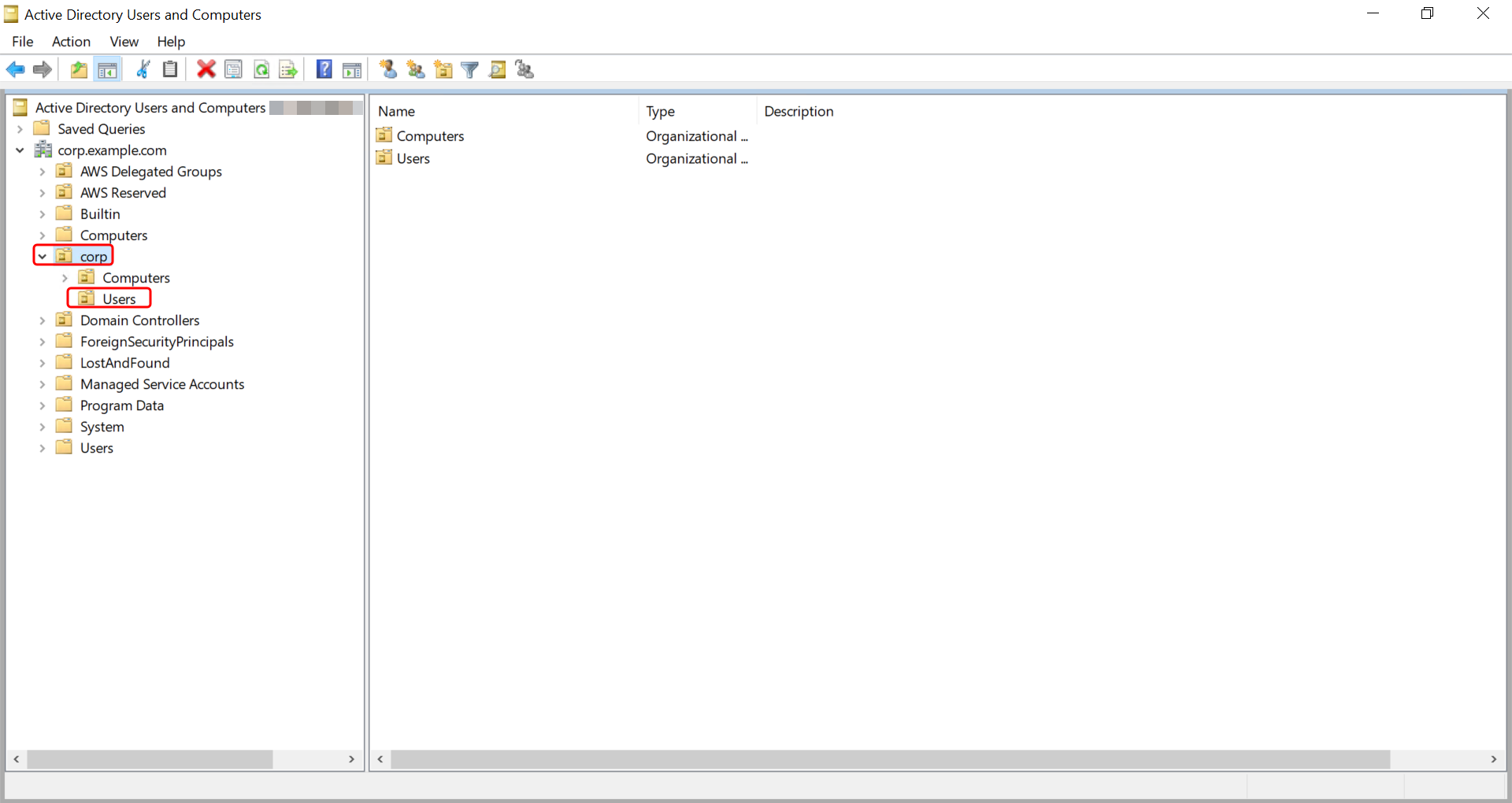Terjemahan disediakan oleh mesin penerjemah. Jika konten terjemahan yang diberikan bertentangan dengan versi bahasa Inggris aslinya, utamakan versi bahasa Inggris.
Membuat pengguna Microsoft AD yang AWS Dikelola
Anda dapat membuat pengguna Microsoft AD yang AWS Dikelola dengan Alat Administrasi Direktori Aktif danPowerShell. Sebelum Anda dapat membuat pengguna dengan Alat Administrasi Direktori Aktif, Anda harus menyelesaikan prosedur diMenginstal Alat Administrasi Direktori Aktif untuk Microsoft AD yang AWS Dikelola.